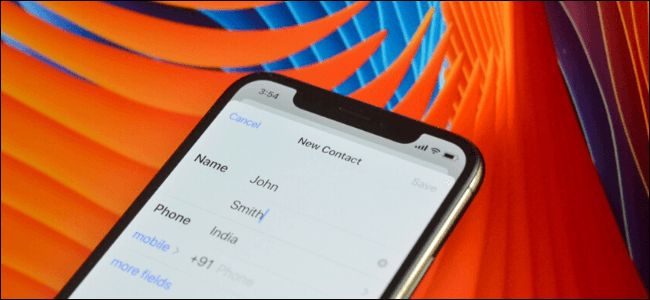واتسآپ در اندروید و آیفون بهصورت مستقیم با مخاطبین گوشی شما یکپارچه میشود. البته میتوان مستقیما از طریق خود اپلیکیشن نیز به افزودن مخاطب جدید اقدام کرد که در این مقاله قصد داریم تا به این موضوع بپردازیم.
افزودن مخاطب به واتسآپ اندروید
اگر شخصی کارتی تجاری را به شما داده و شما نیز قصد داشته باشید تا بهسرعت مکالمه کاری خود را در واتسآپ آغاز کنید، آنگاه میتوانید مخاطب موردنظر را مستقیما از طریق خود اپلیکیشن واتسآپ اضافه کنید. هنگامیکه این کار را انجام دادید، آنگاه اطلاعات شخص موردنظر با لیست مخاطبین گوشی شما همگام خواهند شد (البته بسته به تنظیمات گوشی شما، شاید با حساب گوگل نیز همگام شوند).
جهت انجام این کار، باید اپلیکیشن واتسآپ اندروید را اجرا کرده، به بخش “Chats” رفته و سپس کلید “New Message” را در گوشه پایین سمت راست، لمس کنید.
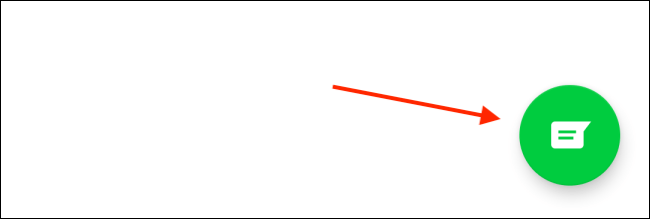
در اینجا باید گزینه “New Contact” را انتخاب کنید.
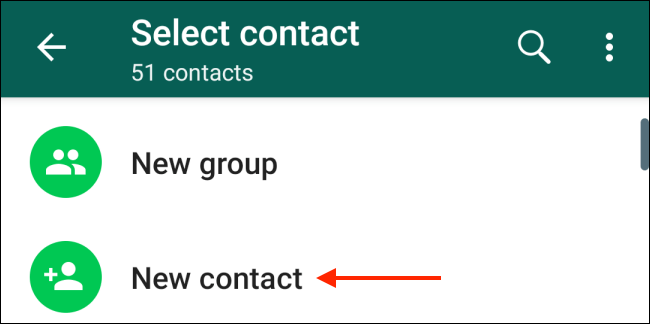
حال تمامی کادرهای مرسوم جهت افزودن مخاطب را مشاهده خواهید کرد. در ادامه باید نام، شماره تلفن و سایر جزئیات مربوط به مخاطب خود را در این کادرها وارد کنید. در نهایت نیز باید کلید “Save” را لمس کنید.
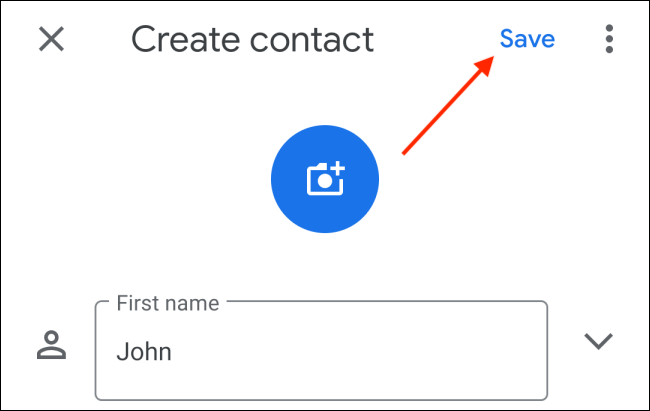
اکنون میتوانید مخاطب ذخیره شده را جستوجو کرده و سریعا مکالمه خود را آغاز کنید. بهعنوان یک راهحل جایگزین نیز میتوانید بهسادگی از طریق یک کارت مخاطب، مخاطب جدیدی را اضافه کنید. جهت انجام این کار، باید کلید “Add Contact” موجود بر روی کارت مخاطب را لمس کنید.
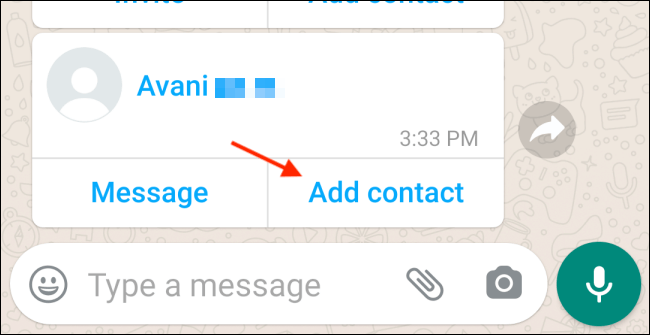
در ادامه، واتسآپ از شما میپرسد که آیا این اطلاعات جدید را به یکی از مخاطبین موجود اضافه میکنید یا اینکه قصد ایجاد مخاطبی جدید را دارید؟ در اینجا بهتر است که یک مخاطب جدید را اضافه کنید، بنابراین باید گزینه “New” را برگزینید.
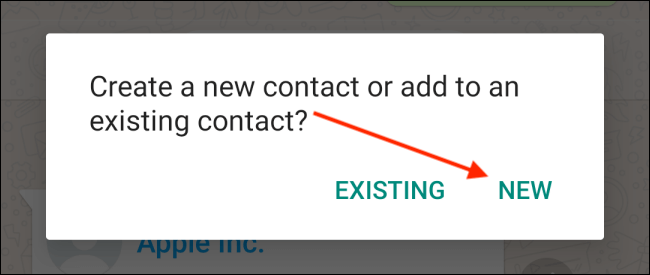
اکنون صفحه پیشفرض افزودن یک مخاطب جدید در مقابل شما ظاهر شده و میبینید که جزئیات مختلف نیز از پیش در کادرهای آن وارد شدهاند. جهت ذخیره مخاطب موردنظر، کافی است که کلید “Save” را لمس کنید.
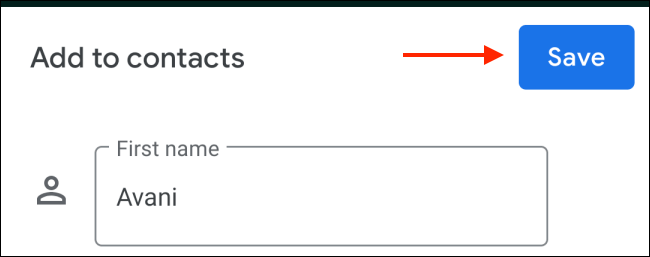
افزودن مخاطب در واتسآپ آیفون
فرایند افزودن مخاطب در گوشیهای آیفون تا حدودی متفاوت است. ابتدا باید اپلیکیشن واتسآپ آیفون خود را اجرا کرده، به بخش “Chats” رفته و سپس در گوشه بالا سمت راست، آیکون “New Message” را لمس کنید.
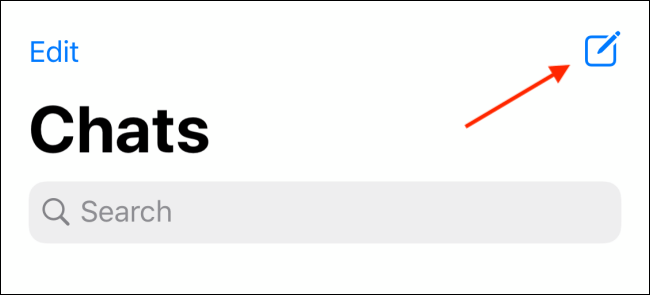
در اینجا باید گزینه “New Contact” را انتخاب کنید.
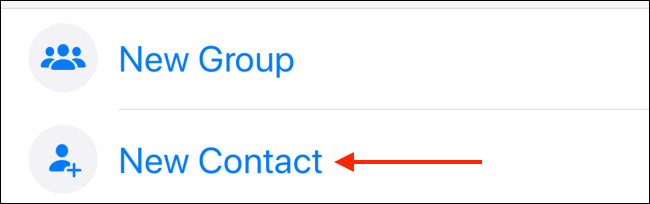
در صفحه بعدی باید جزئیات مخاطب خود همانند نام، شرکت و شماره تلفن وی را وارد کنید (واتسآپ به شما میگوید که آیا این شماره از واتسآپ برخوردار است یا خیر؟) در نهایت نیز باید کلید “Save” را لمس کنید.
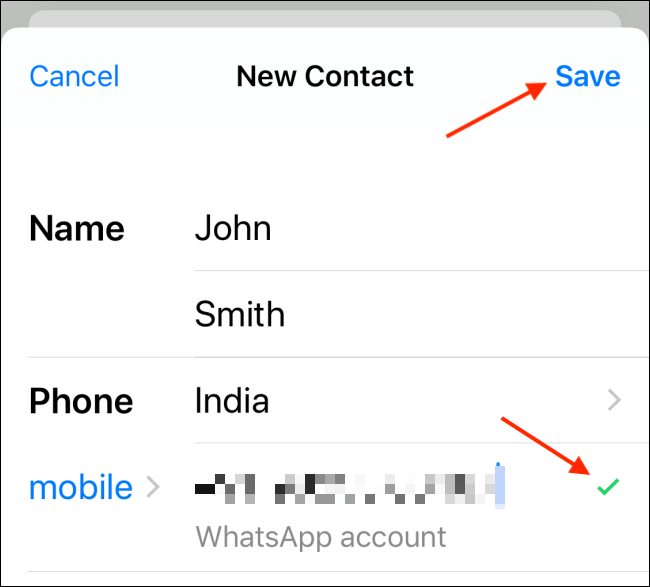
حال مخاطب موردنظر به واتسآپ و دفترچه مخاطبین آیفون شما افزوده شده و بدین ترتیب میتوانید سریعا مکالمه خود را آغاز کنید. همچنین میتوانید از طریق یک کارت مخاطب، مخاطب جدیدی را نیز اضافه کنید. جهت انجام این کار باید کلید “Save Contact” موجود بر روی کارت موردنظر را لمس کنید.
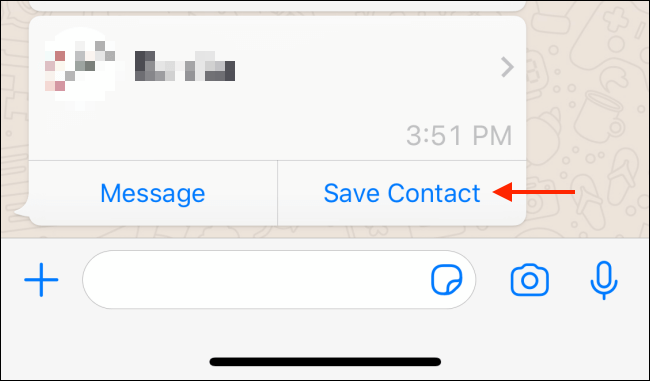
در صفحه ظاهر شده باید گزینه “Create New Contact” را انتخاب کرده تا مخاطبی جدید را به ثبت برسانید.
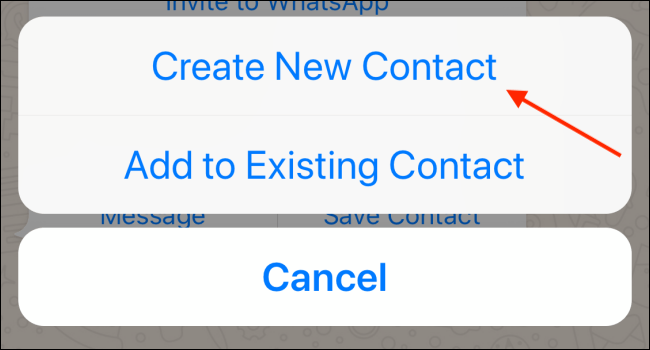
حال میبینید که در صفحه جزئیات مخاطب موردنظر، تمامی اطلاعات مربوطه از پیش وارد شدهاند. البته اگر بخواهید، میتوانید تغییراتی را نیز در این اطلاعات ایجاد کنید. در نهایت باید کلید “Save” را لمس کرده تا مخاطب جدید هم به واتسآپ و هم به دفترچه مخاطبین گوشی شما افزوده شود.
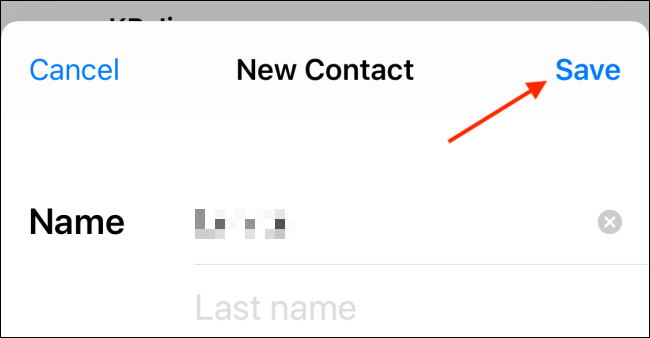
در انتهای این مطلب اگر قصد داشتید تا امنیت حساب واتسآپ خود را افزایش دهید، آنگاه مطالعه این مطلب، خالی از لطف نخواهد بود.